Giới thiệu về Squid Proxy và lợi ích khi sử dụng
Bạn đang tìm kiếm một giải pháp để quản lý và tối ưu hóa lưu lượng mạng trên máy chủ Ubuntu 20.04? Squid Proxy chính là công cụ mạnh mẽ và phổ biến mà bạn không nên bỏ qua. Trong bối cảnh an ninh mạng và hiệu suất truy cập ngày càng trở nên quan trọng, nhu cầu kiểm soát chặt chẽ các kết nối internet, lọc nội dung và tăng tốc độ duyệt web cho người dùng nội bộ là một bài toán cấp thiết đối với mọi quản trị viên hệ thống. Squid Proxy xuất hiện như một giải pháp toàn diện, cung cấp khả năng lưu trữ đệm (cache) nội dung web, giúp giảm thiểu băng thông sử dụng và tăng tốc độ tải trang đáng kể. Hơn nữa, nó còn cho phép bạn thiết lập các quy tắc kiểm soát truy cập linh hoạt. Bài viết này sẽ hướng dẫn bạn từ A-Z cách cài đặt Ubuntu, cấu hình từ cơ bản đến nâng cao, đồng thời chia sẻ kinh nghiệm tối ưu và xử lý các sự cố thường gặp với Squid Proxy trên nền tảng hệ điều hành Ubuntu là gì 20.04.
Yêu cầu hệ thống và chuẩn bị môi trường Ubuntu 20.04
Trước khi bắt đầu cài đặt, việc chuẩn bị một môi trường phù hợp là bước đầu tiên và quan trọng nhất để đảm bảo Squid Proxy có thể hoạt động ổn định và hiệu quả. Chúng ta cần đảm bảo máy chủ đáp ứng các yêu cầu tối thiểu về cả phần cứng lẫn phần mềm.
Yêu cầu phần cứng và phần mềm tối thiểu
Để Squid Proxy chạy mượt mà, máy chủ của bạn cần đáp ứng một số yêu cầu cơ bản. Mặc dù Squid không quá “ngốn” tài nguyên, nhưng cấu hình phù hợp sẽ quyết định trực tiếp đến hiệu suất của nó, đặc biệt khi phục vụ nhiều người dùng.
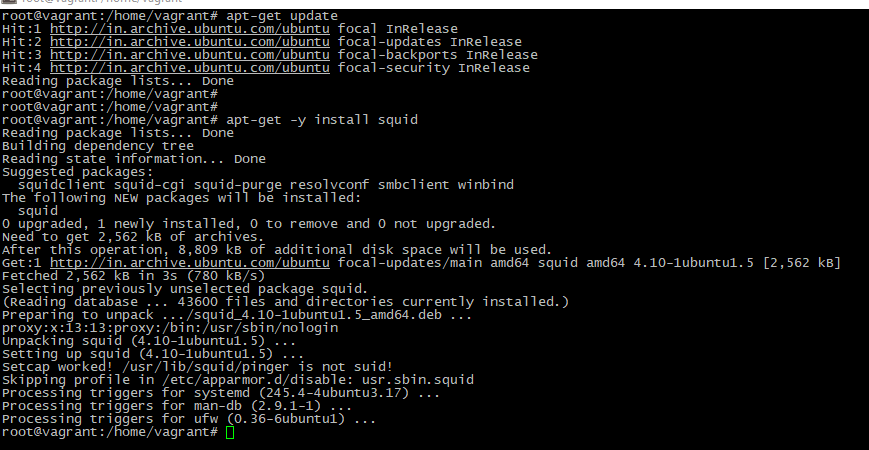
- CPU: Một CPU với ít nhất 1 core là đủ để bắt đầu. Tuy nhiên, nếu bạn dự kiến có lưu lượng truy cập lớn, hãy cân nhắc sử dụng CPU đa nhân để xử lý đồng thời nhiều yêu cầu tốt hơn.
- RAM: Tối thiểu 1GB RAM là khuyến nghị. RAM được Squid sử dụng chủ yếu để lưu trữ các đối tượng cache và quản lý các kết nối. Càng nhiều RAM, khả năng cache càng hiệu quả và tốc độ phản hồi càng nhanh. Bạn có thể tham khảo thêm RAM là gì để hiểu rõ vai trò của bộ nhớ trong quá trình xử lý.
- Dung lượng ổ cứng: Bạn cần ít nhất 10GB dung lượng trống. Phần lớn dung lượng này sẽ được dùng cho không gian cache (nơi Squid lưu trữ các nội dung web) và các file log của hệ thống. Ổ cứng SSD sẽ cho tốc độ đọc/ghi cache vượt trội so với HDD truyền thống.
- Phần mềm: Bài hướng dẫn này tập trung vào hệ điều hành Ubuntu 20.04 (Focal Fossa). Bạn cần có quyền truy cập root hoặc một tài khoản với quyền sudo để thực hiện các lệnh cài đặt và cấu hình.
Thiết lập môi trường chuẩn bị
Khi đã chắc chắn về phần cứng, hãy bắt tay vào việc chuẩn bị môi trường phần mềm. Bước này đảm bảo hệ thống của bạn được cập nhật và sẵn sàng cho việc cài đặt Squid.
Đầu tiên, hãy mở terminal và cập nhật danh sách các gói phần mềm trên hệ thống của bạn. Đây là thói quen tốt giúp bạn luôn có được những phiên bản mới nhất và các bản vá bảo mật quan trọng.
sudo apt update && sudo apt upgrade -yLệnh này sẽ tải về danh sách các gói mới nhất từ kho lưu trữ của Ubuntu và sau đó nâng cấp tất cả các gói đã cài đặt lên phiên bản mới nhất. Quá trình này có thể mất vài phút tùy thuộc vào số lượng gói cần cập nhật.
Tiếp theo, hãy kiểm tra cấu hình mạng và đảm bảo máy chủ của bạn có thể kết nối internet ổn định. Bạn có thể dùng lệnh ping để kiểm tra kết nối tới một trang web phổ biến.
ping google.comNếu bạn nhận được phản hồi, điều đó có nghĩa là máy chủ đã được kết nối mạng thành công. Một môi trường được chuẩn bị kỹ lưỡng sẽ giúp quá trình cài đặt Squid diễn ra suôn sẻ và tránh được những lỗi không đáng có.
Hướng dẫn cài đặt Squid Proxy trên Ubuntu 20.04
Sau khi đã chuẩn bị xong môi trường, chúng ta sẽ chuyển sang phần chính: cài đặt Squid Proxy. Quá trình này khá đơn giản nhờ vào hệ thống quản lý gói apt của Ubuntu.
Tải và cài đặt gói Squid
Squid đã có sẵn trong kho phần mềm mặc định của Ubuntu 20.04, vì vậy bạn có thể cài đặt nó chỉ bằng một lệnh duy nhất. Hãy chạy lệnh sau trong terminal:
sudo apt install squid -y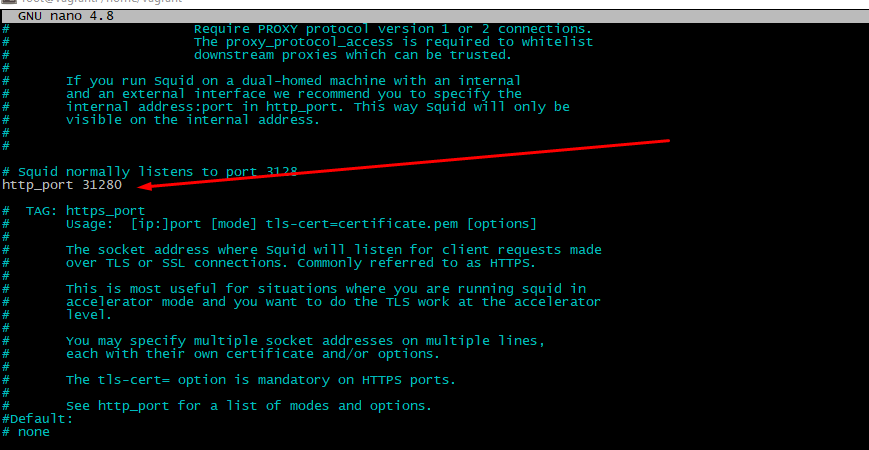
Lệnh này sẽ tự động tải về gói Squid cùng tất cả các gói phụ thuộc cần thiết và tiến hành cài đặt chúng vào hệ thống của bạn. Tham số -y sẽ tự động xác nhận mọi câu hỏi trong quá trình cài đặt, giúp tiết kiệm thời gian.
Khi quá trình cài đặt hoàn tất, bạn nên kiểm tra để chắc chắn rằng Squid đã được cài đặt thành công. Bạn có thể kiểm tra phiên bản của Squid bằng lệnh:
squid -vKết quả trả về sẽ hiển thị thông tin chi tiết về phiên bản Squid, các tùy chọn đã được biên dịch và thông tin về người bảo trì gói. Việc xác nhận này giúp bạn biết chắc rằng gói phần mềm đã sẵn sàng để được cấu hình và sử dụng.

Khởi động và kiểm tra dịch vụ Squid
Sau khi cài đặt, dịch vụ Squid thường sẽ tự động khởi động. Tuy nhiên, việc học cách quản lý dịch vụ là rất quan trọng để có thể xử lý các tình huống sau này.
Để kiểm tra trạng thái hiện tại của dịch vụ Squid, bạn hãy sử dụng lệnh systemctl:
sudo systemctl status squidNếu dịch vụ đang chạy, bạn sẽ thấy trạng thái active (running) màu xanh lá. Nếu nó chưa chạy, bạn có thể khởi động nó bằng lệnh:
sudo systemctl start squidĐể đảm bảo Squid sẽ tự động khởi động cùng hệ thống mỗi khi bạn reboot máy chủ, hãy bật dịch vụ này lên:
sudo systemctl enable squidCác lệnh quản lý dịch vụ cơ bản khác bao gồm:
- Để dừng dịch vụ:
sudo systemctl stop squid - Để khởi động lại dịch vụ (sau khi thay đổi cấu hình):
sudo systemctl restart squid
Việc kiểm tra log hệ thống ban đầu cũng là một cách tốt để phát hiện sớm các vấn đề. Mặc dù chúng ta chưa cấu hình gì nhiều, nhưng việc xem qua log giúp xác nhận rằng dịch vụ đã khởi tạo mà không gặp lỗi nghiêm trọng nào. Bạn có thể xem các log gần nhất của Squid bằng lệnh:
sudo journalctl -u squid.serviceNếu không có thông báo lỗi màu đỏ nào, có thể nói Squid đã được cài đặt và khởi động thành công.
Cấu hình cơ bản và nâng cao cho Squid Proxy
Cài đặt chỉ là bước khởi đầu. Sức mạnh thực sự của Squid nằm ở khả năng tùy biến cấu hình cực kỳ linh hoạt. Mọi thiết lập của Squid đều được quản lý trong một file duy nhất là squid.conf.
Cấu hình file squid.conf cơ bản
File cấu hình chính của Squid nằm tại /etc/squid/squid.conf. Trước khi chỉnh sửa, bạn nên tạo một bản sao lưu để có thể khôi phục lại nếu có lỗi xảy ra.
sudo cp /etc/squid/squid.conf /etc/squid/squid.conf.backupBây giờ, hãy mở file cấu hình bằng một trình soạn thảo văn bản như nano hoặc vim:
sudo nano /etc/squid/squid.confDưới đây là một số thiết lập cơ bản bạn cần quan tâm:
- Thiết lập cổng proxy (http_port): Mặc định, Squid lắng nghe trên cổng
3128. Bạn có thể tìm dònghttp_port 3128và thay đổi nếu muốn. Ví dụ, đổi sang cổng8888.http_port 8888 - Danh sách kiểm soát truy cập (ACL) và quyền truy cập (http_access): Đây là phần quan trọng nhất, quyết định ai được phép sử dụng proxy. Mặc định, Squid chỉ cho phép truy cập từ
localhost. Để cho phép các máy trong mạng nội bộ (ví dụ:192.168.1.0/24) sử dụng proxy, bạn cần thêm một ACL và một quy tắchttp_access.
Hãy thêm các dòng sau vào phần ACL của file cấu hình:
# Dinh nghia mot ACL ten la 'localnet' cho dai mang 192.168.1.0/24 acl localnet src 192.168.1.0/24Sau đó, tìm đến phần
http_accessvà thêm quy tắc cho phép mạnglocalnetngay phía trên dònghttp_access deny all:# Cho phep truy cap tu mang 'localnet' http_access allow localnet # Chan tat ca cac truy cap khac khong khop voi quy tac ben tren http_access deny allLưu ý: Thứ tự của các quy tắc
http_accessrất quan trọng. Squid sẽ duyệt từ trên xuống dưới và áp dụng quy tắc đầu tiên mà nó khớp. - Cấu hình cache và logging: Bạn có thể thay đổi tên máy chủ hiển thị trong các thông báo lỗi bằng cách chỉnh sửa dòng
visible_hostname.visible_hostname azweb-proxy.local
Sau khi chỉnh sửa xong, hãy lưu file và thoát. Đừng quên khởi động lại dịch vụ Squid để các thay đổi có hiệu lực:
sudo systemctl restart squidCấu hình nâng cao và tùy chỉnh
Khi đã nắm vững các thiết lập cơ bản, bạn có thể khám phá thêm các tính năng nâng cao để biến Squid thành một công cụ quản lý mạng thực thụ.
- Lọc nội dung (Chặn website): Bạn có thể dễ dàng chặn truy cập đến các trang web không mong muốn bằng ACL. Ví dụ, để chặn Facebook và YouTube, bạn tạo một file chứa danh sách các domain cần chặn.
sudo nano /etc/squid/blocked_sites.txtThêm các domain vào file này, mỗi domain một dòng:
.facebook.com .youtube.comSau đó, trong file
squid.conf, khai báo một ACL mới để đọc file này và thêm quy tắc từ chối.acl blocked_sites dstdomain "/etc/squid/blocked_sites.txt" http_access deny blocked_sitesHãy đặt quy tắc
denynày trước các quy tắcallowđể nó được ưu tiên. - Xác thực người dùng: Để tăng cường bảo mật, bạn có thể yêu cầu người dùng phải nhập username và password để sử dụng proxy. Điều này cần cài thêm gói
apache2-utilsđể tạo file mật khẩu.sudo apt install apache2-utils -y sudo touch /etc/squid/passwd sudo chown proxy:proxy /etc/squid/passwd sudo htpasswd /etc/squid/passwd ten_userSau đó, thêm các dòng cấu hình sau vào
squid.conf:auth_param basic program /usr/lib/squid/basic_ncsa_auth /etc/squid/passwd auth_param basic realm "Squid Proxy Server - Nhap thong tin xac thuc" acl authenticated proxy_auth REQUIRED http_access allow authenticated - SSL Bumping (Giải mã SSL/TLS): Đây là một tính năng rất mạnh, cho phép Squid giải mã lưu lượng HTTPS để có thể lọc nội dung và cache các trang web bảo mật. Tuy nhiên, việc cấu hình SSL Bumping khá phức tạp, đòi hỏi tạo chứng chỉ CA và triển khai nó đến các máy client. Đây là một chủ đề nâng cao và cần được thực hiện cẩn thận để tránh các rủi ro bảo mật.
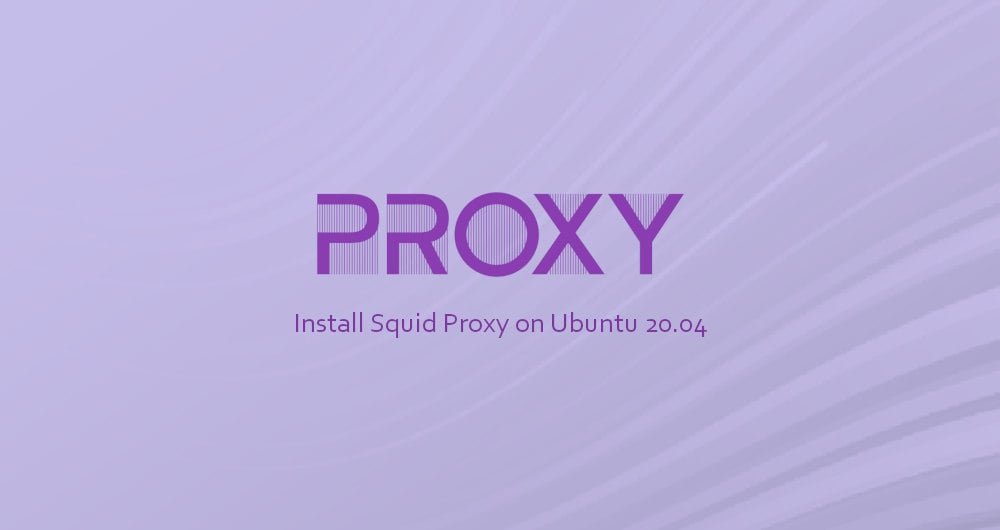
Cách kiểm tra và khởi động dịch vụ Squid Proxy
Sau khi đã cấu hình xong, bước tiếp theo là kiểm tra xem proxy server có hoạt động đúng như mong đợi hay không. Chúng ta có thể kiểm tra bằng nhiều cách khác nhau, từ trình duyệt web đến các công cụ dòng lệnh.
Kiểm tra hoạt động proxy qua trình duyệt hoặc curl
Đây là cách đơn giản và trực quan nhất để xác nhận proxy của bạn đã sẵn sàng.
- Thiết lập proxy trên trình duyệt:
- Mở trình duyệt web của bạn (ví dụ: Firefox, Chrome).
- Đi đến phần cài đặt mạng (Network Settings).
- Chọn tùy chọn “Manual proxy configuration”.
- Nhập địa chỉ IP của máy chủ Ubuntu vào ô “HTTP Proxy” và cổng bạn đã cấu hình (mặc định là
3128) vào ô “Port”. - Lưu lại cài đặt.
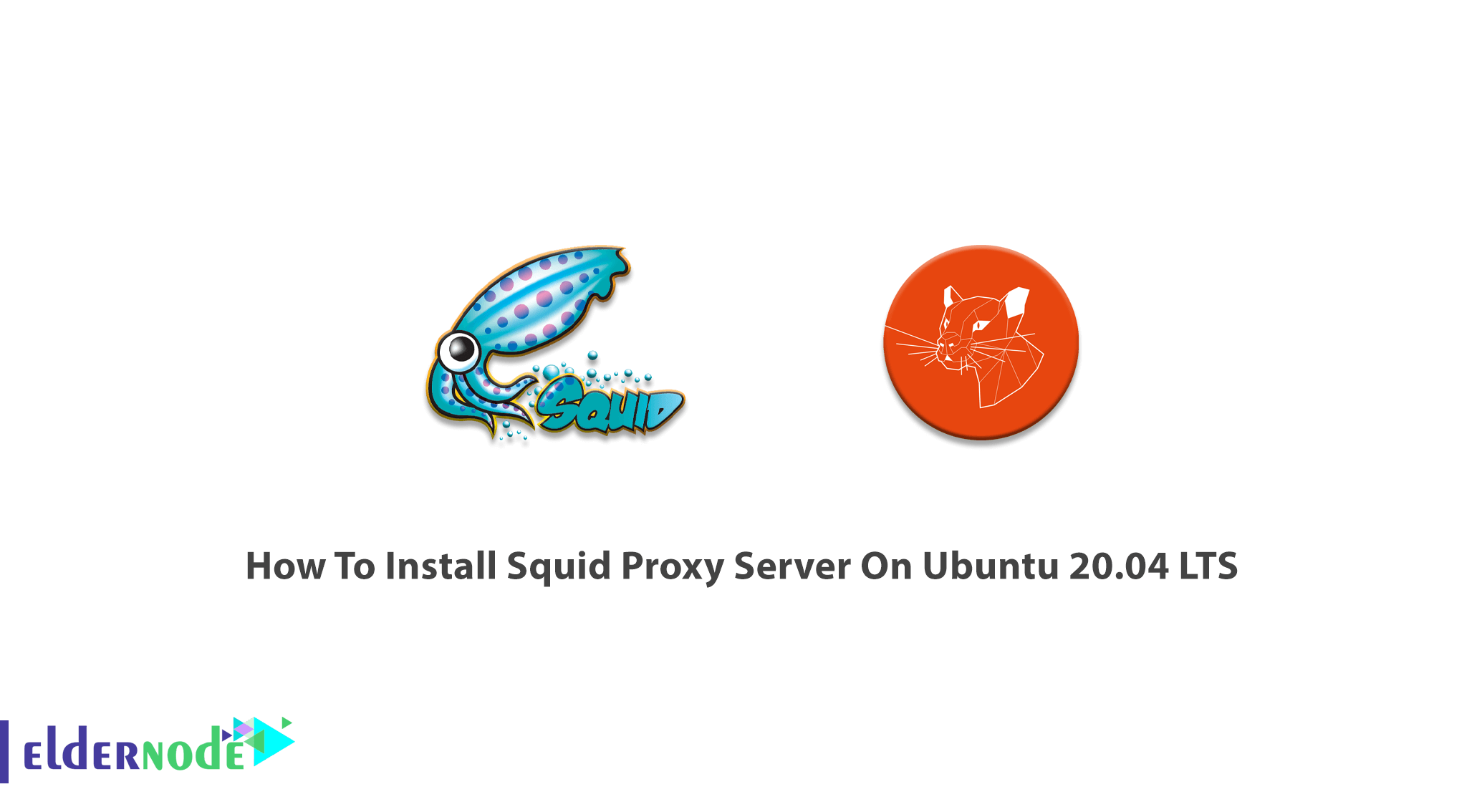
Bây giờ, hãy thử truy cập một trang web bất kỳ, ví dụ
http://example.com. Nếu trang web tải thành công, nghĩa là proxy của bạn đang hoạt động. Nếu bạn đã cấu hình chặn website, hãy thử truy cập một trang trong danh sách chặn, bạn sẽ nhận được một trang báo lỗi từ Squid thay vì nội dung của trang web đó. - Sử dụng lệnh
curl: Đối với những người quen thuộc với dòng lệnh,curllà một công cụ tuyệt vời để kiểm tra nhanh. Từ một máy tính khác trong cùng mạng LAN, bạn có thể chạy lệnh sau:curl -x http://<DIA_CHI_IP_PROXY>:<CONG_PROXY> http://httpbin.org/ipThay
<DIA_CHI_IP_PROXY>và<CONG_PROXY>bằng thông tin tương ứng của bạn. Nếu lệnh thực thi thành công, kết quả trả về sẽ là địa chỉ IP công cộng của máy chủ proxy, chứ không phải IP của máy bạn đang dùng. Điều này chứng tỏ yêu cầu của bạn đã đi qua Squid server.
Giám sát và quản lý dịch vụ Squid
Kiểm tra ban đầu chỉ là một phần. Để đảm bảo dịch vụ hoạt động ổn định trong thời gian dài, bạn cần biết cách giám sát và quản lý nó.
- Sử dụng
systemctl: Như đã đề cập,systemctl status squidlà lệnh cơ bản nhất để kiểm tra trạng thái dịch vụ. Nó cung cấp thông tin tổng quan về việc dịch vụ có đang chạy hay không, PID của tiến trình, và một vài dòng log gần nhất.
- Xem logs: Logs là “người bạn thân” của mọi quản trị viên hệ thống. Squid tạo ra hai file log chính trong thư mục
/var/log/squid/:access.log: Ghi lại mọi yêu cầu mà proxy đã xử lý. File này rất hữu ích để theo dõi ai đang truy cập gì, trang nào được cache (HIT) và trang nào không (MISS).cache.log: Ghi lại các thông tin hoạt động nội bộ của Squid, bao gồm các lỗi, cảnh báo và thông báo khởi động. Đây là nơi đầu tiên bạn nên tìm đến khi dịch vụ gặp sự cố.
Bạn có thể xem log theo thời gian thực bằng lệnh
tail:sudo tail -f /var/log/squid/access.logViệc thường xuyên theo dõi logs sẽ giúp bạn phát hiện sớm các hoạt động bất thường và các vấn đề về hiệu suất, từ đó đưa ra các điều chỉnh cấu hình kịp thời.
Các vấn đề thường gặp và cách xử lý
Trong quá trình vận hành Squid Proxy, bạn có thể sẽ gặp phải một số sự cố. Đừng lo lắng, hầu hết các vấn đề đều có thể được giải quyết nếu bạn biết cách chẩn đoán và xử lý đúng cách.
Squid không khởi động hoặc lỗi cấu hình
Đây là vấn đề phổ biến nhất, thường xảy ra ngay sau khi bạn chỉnh sửa file squid.conf.
- Nguyên nhân: Lỗi cú pháp trong file cấu hình là nguyên nhân hàng đầu. Một dấu chấm, dấu phẩy đặt sai chỗ, hoặc một từ khóa viết nhầm đều có thể khiến Squid không thể khởi động.
- Cách xử lý:
- Kiểm tra cú pháp: Trước khi khởi động lại dịch vụ, hãy luôn chạy lệnh kiểm tra file cấu hình. Lệnh này sẽ phân tích file
squid.confvà báo cho bạn biết nếu có lỗi.sudo squid -k parseNếu không có lỗi, lệnh sẽ không trả về gì. Nếu có lỗi, nó sẽ chỉ ra dòng và thông báo lỗi cụ thể, giúp bạn dễ dàng tìm và sửa.
- Đọc log lỗi: Nếu Squid không khởi động được, hãy kiểm tra ngay file
cache.log.sudo tail -n 50 /var/log/squid/cache.logCác thông báo lỗi
FATALhoặcERRORở cuối file sẽ cho bạn biết chính xác nguyên nhân của sự cố, ví dụ như không có quyền ghi vào thư mục cache, cổng đã bị sử dụng bởi dịch vụ khác, hoặc một directive cấu hình không hợp lệ. - Khôi phục bản sao lưu: Nếu bạn không thể tìm ra lỗi, đừng ngần ngại khôi phục lại file cấu hình từ bản sao lưu mà bạn đã tạo trước đó để đưa hệ thống về trạng thái hoạt động, sau đó tìm hiểu lỗi một cách cẩn thận hơn.

- Kiểm tra cú pháp: Trước khi khởi động lại dịch vụ, hãy luôn chạy lệnh kiểm tra file cấu hình. Lệnh này sẽ phân tích file
Proxy không hoạt động hoặc chặn sai yêu cầu
Đôi khi, dịch vụ Squid vẫn chạy bình thường nhưng các client không thể kết nối hoặc các quy tắc lọc không hoạt động như mong muốn.
- Nguyên nhân:
- Lỗi ACL: Thứ tự các quy tắc
http_accessbị sai. Ví dụ, đặthttp_access deny alllên trước các quy tắcallowsẽ chặn tất cả mọi truy cập. - Firewall: Tường lửa trên máy chủ proxy (như UFW) đang chặn kết nối đến cổng của Squid (ví dụ: cổng 3128).
- Lỗi cache: Dữ liệu cache cũ hoặc bị hỏng có thể gây ra lỗi hiển thị nội dung trang web.
- Lỗi cấu hình client: Máy client cấu hình sai địa chỉ IP hoặc cổng của proxy server.
- Lỗi ACL: Thứ tự các quy tắc
- Cách xử lý:
- Kiểm tra lại ACL: Rà soát lại file
squid.conf, đặc biệt là các dòngaclvàhttp_access. Hãy nhớ rằng Squid xử lý các quy tắchttp_accesstheo thứ tự từ trên xuống dưới. Đảm bảo rằng các quy tắcallowcho mạng của bạn được đặt trước quy tắcdeny all. - Kiểm tra Firewall: Nếu bạn đang sử dụng UFW, hãy chắc chắn rằng bạn đã cho phép lưu lượng truy cập vào cổng của Squid.
sudo ufw allow 3128/tcp - Xóa và tạo lại cache: Nếu nghi ngờ cache bị lỗi, bạn có thể dừng Squid, xóa toàn bộ nội dung trong thư mục cache và khởi tạo lại.
sudo systemctl stop squid sudo rm -rf /var/spool/squid/* sudo squid -z sudo systemctl start squidLệnh
squid -zsẽ tạo lại cấu trúc thư mục cache. - Kiểm tra log truy cập (
access.log): Theo dõiaccess.logtrong thời gian thực khi một client cố gắng kết nối. Bạn sẽ thấy các dòng log ghi lại yêu cầu, và cột trạng thái (ví dụTCP_MISS/200hoặcTCP_DENIED/403) sẽ cho bạn biết yêu cầu đó được cho phép hay bị từ chối.
- Kiểm tra lại ACL: Rà soát lại file
Tối ưu hiệu suất và bảo mật cho hệ thống proxy
Cài đặt và chạy được Squid chỉ là một nửa chặng đường. Để hệ thống hoạt động hiệu quả và an toàn trong môi trường thực tế, việc tối ưu hóa hiệu suất và tăng cường bảo mật là vô cùng cần thiết.
Đầu tiên, hãy tập trung vào việc tối ưu cache. Cache là trái tim của Squid, giúp giảm tải băng thông và tăng tốc độ truy cập cho người dùng. Trong file squid.conf, bạn có thể tinh chỉnh các directive sau:
cache_dir: Đây là nơi bạn định nghĩa thư mục lưu cache, dung lượng tối đa và cấu trúc thư mục con. Ví dụ:cache_dir ufs /var/spool/squid 10000 16 256sẽ tạo ra một vùng cache 10GB với 16 thư mục cấp 1 và 256 thư mục cấp 2.maximum_object_size: Thiết lập kích thước tối đa của một đối tượng có thể được lưu vào cache. Tăng giá trị này nếu bạn muốn cache các file lớn hơn.cache_mem: Phân bổ một lượng RAM nhất định để lưu các đối tượng cache “nóng” (hot objects), giúp tăng tốc độ truy xuất đáng kể. Tham khảo thêm về RAM là gì để hiểu rõ hơn về hiệu quả sử dụng bộ nhớ trong quá trình caching.
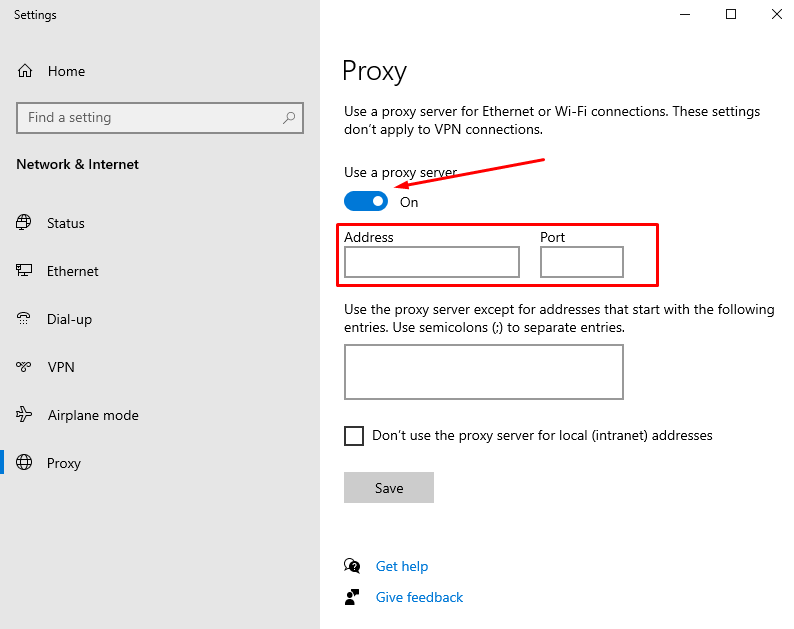
Tiếp theo, bảo mật là yếu tố không thể xem nhẹ. Một proxy server không được bảo vệ có thể trở thành một “open proxy”, bị kẻ xấu lợi dụng để thực hiện các hành vi trái phép.
- Sử dụng Firewall: Luôn cấu hình tường lửa (ví dụ UFW) trên máy chủ để chỉ cho phép kết nối đến cổng proxy từ những địa chỉ IP hoặc dải mạng được tin cậy.
- Giới hạn truy cập bằng ACL: Hãy định nghĩa các ACL thật chặt chẽ. Chỉ cho phép những dải IP cụ thể (như mạng nội bộ) được quyền sử dụng proxy. Tuyệt đối không để quy tắc
http_access allow alltrong cấu hình của bạn. - Bật xác thực người dùng: Như đã đề cập ở phần cấu hình nâng cao, việc yêu cầu username và password là một lớp bảo vệ hữu hiệu, đảm bảo chỉ những người dùng được ủy quyền mới có thể truy cập.
Cuối cùng, đừng quên cập nhật hệ thống định kỳ. Cả Squid và hệ điều hành Ubuntu đều thường xuyên có các bản vá lỗi và cập nhật bảo mật. Hãy thực hiện lệnh sudo apt update && sudo apt upgrade thường xuyên để giữ cho hệ thống của bạn luôn được bảo vệ khỏi các lỗ hổng đã biết. Một hệ thống được tối ưu và bảo mật tốt sẽ mang lại trải nghiệm ổn định và an toàn cho toàn bộ người dùng.
Kết luận
Qua bài viết này, chúng ta đã cùng nhau đi qua một hành trình chi tiết từ việc chuẩn bị môi trường, cài đặt, cấu hình từ cơ bản đến nâng cao, cho đến cách xử lý sự cố và tối ưu hóa Squid Proxy trên Ubuntu 20.04. Squid không chỉ đơn thuần là một công cụ giúp truy cập internet gián tiếp, mà còn là một giải pháp mạnh mẽ để quản lý băng thông, tăng tốc độ duyệt web thông qua cơ chế cache thông minh và tăng cường an ninh mạng bằng các quy tắc kiểm soát truy cập linh hoạt.
Việc nắm vững cách triển khai Squid Proxy sẽ mang lại rất nhiều lợi ích cho hệ thống mạng của bạn, từ việc giảm chi phí băng thông cho đến bảo vệ người dùng khỏi các nội dung không mong muốn. Đừng ngần ngại thử nghiệm và tùy chỉnh các thiết lập trong file squid.conf để tìm ra cấu hình phù hợp nhất với nhu cầu thực tế của tổ chức hay cá nhân bạn. Con đường trở thành một quản trị viên hệ thống chuyên nghiệp đòi hỏi sự kiên trì và không ngừng học hỏi. Hy vọng rằng bài hướng dẫn của AZWEB đã cung cấp cho bạn nền tảng vững chắc để bắt đầu. Chúc bạn thành công

